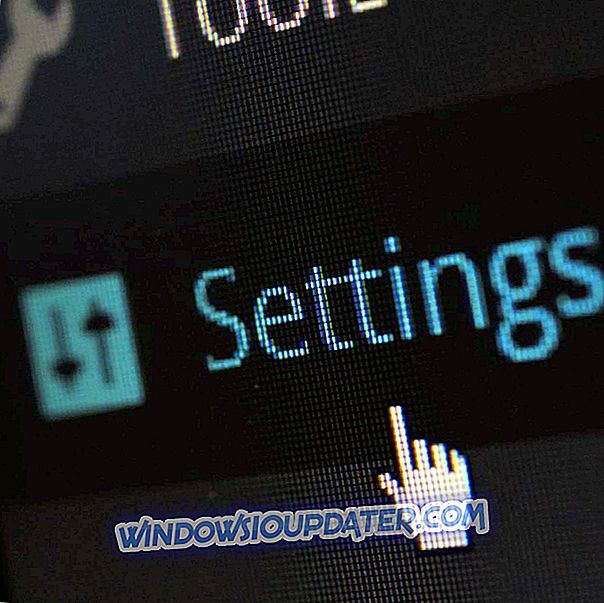7 langkah untuk memperbaiki masalah koneksi VPN Avast SecureLine
- Periksa Koneksi Net Anda
- Pilih Lokasi Server Alternatif
- Matikan Windows Defender Firewall
- Matikan Perangkat Lunak Antivirus Pihak Ketiga
- Tutup Layanan VPN yang Konflik
- Periksa Langganan Avast SecureLine
- Instal ulang Avast SecureLine
Avast SecureLine VPN adalah perangkat lunak klien yang biasanya terhubung ke server-server Avast VPN. Namun, terkadang SecureLine mungkin tidak membuat koneksi. Pesan kesalahan " Koneksi VPN SecureLine gagal " akan muncul ketika SecureLine tidak dapat membuat koneksi. Ini adalah beberapa resolusi potensial untuk memperbaiki koneksi VPN Avast SecureLine.
Apa yang harus dilakukan jika koneksi Avast SecureLine VPN gagal
Solusi 1: Periksa Koneksi Net Anda
Pertama, periksa apakah koneksi internet Anda OK tanpa VPN SecureLine. Jadi matikan SecureLine VPN. Kemudian buka beberapa situs web di browser Anda.
Jika Anda perlu memperbaiki koneksi umum, lihat pemecah masalah Koneksi Internet di Windows. Itu mungkin memperbaiki koneksi, atau paling tidak memberikan beberapa resolusi untuk memperbaikinya. Ikuti panduan di bawah ini untuk membuka pemecah masalah itu.
- Buka Jalankan dengan tombol Windows + pintasan keyboard.
- Masukkan 'Control Panel' dan klik OK untuk membuka jendela di bawah ini.
- Klik Pemecahan Masalah untuk membuka applet Panel Kontrol yang ditunjukkan langsung di bawah ini.

- Klik Lihat semua untuk membuka daftar pemecah masalah di bawah ini.
- Klik kanan Koneksi Internet dan pilih Jalankan sebagai administrator untuk membuka jendela pemecah masalah.

- Klik Tingkat Lanjut dan pilih Terapkan perbaikan secara otomatis jika opsi itu belum dipilih.
- Klik Berikutnya untuk memulai pemecah masalah, dan pilih opsi Pecahkan masalah koneksi saya ke internet.
Solusi 2: Pilih Lokasi Server Alternatif
Avast SecureLine tidak memiliki server dalam jumlah besar untuk jutaan penggunanya. Jadi server yang Anda coba sambungkan mungkin kelebihan beban. Dengan demikian, menghubungkan ke lokasi server alternatif dapat memperbaiki koneksi SecureLine VPN.
Untuk melakukan itu, klik tombol Ubah Lokasi pada jendela Avast utama. Kemudian pilih lokasi server lain untuk dihubungkan.
Solusi 3: Matikan Windows Defender Firewall
Firewall dapat menghalangi koneksi VPN. Klien VPN harus ada dalam daftar pengecualian Windows Defender Firewall. Dengan demikian, mematikan Windows Defender Firewall dapat memperbaiki koneksi Avast SecureLine. Pengguna dapat mematikan WDF sebagai berikut.
- Buka Jalankan aksesori di Windows.
- Masukkan 'firewall.cpl' di Jalankan dan klik OK untuk membuka applet Panel Kontrol Firewall Windows Defender.

- Klik Hidupkan atau Matikan Windows Defender Firewall untuk membuka opsi yang ditampilkan dalam snapshot langsung di bawah ini.

- Pilih kedua opsi Matikan Windows Defender Firewall .
- Tekan tombol OK .
Solusi 4: Matikan Perangkat Lunak Antivirus Pihak Ketiga
Perangkat lunak antivirus pihak ketiga juga dapat memblokir koneksi VPN. Jadi mematikan perangkat lunak antivirus pihak ketiga sebelum menghubungkan dengan VPN mungkin memperbaiki masalah tersebut. Pengguna biasanya dapat mematikan perangkat lunak antivirus dengan mengklik kanan ikon baki sistem utilitas antivirus dan memilih tombol menonaktifkan atau mematikan. Sebagai alternatif, pengguna juga dapat mengatur pengecualian yang mengecualikan klien VPN mereka dari firewall perangkat lunak antivirus.
Solusi 5: Tutup Layanan VPN yang Berkonflik
SecureLine tidak terhubung mungkin karena layanan VPN lain yang bertentangan berjalan. Mereka yang juga menggunakan klien VPN lain perlu memastikan tidak ada layanan VPN lain yang berjalan. Salah satu cara untuk memastikan tidak ada layanan atau perangkat lunak yang saling bertentangan adalah dengan membersihkan boot Windows. Ini adalah bagaimana pengguna dapat membersihkan boot Windows.
- Klik kanan tombol Mulai dan klik Jalankan untuk membuka aksesori itu.
- Buka utilitas Konfigurasi Sistem dengan memasukkan 'msconfig' di Jalankan dan klik OK .
- Klik tombol radio startup Selektif pada tab Umum.

- Hapus centang pada kotak centang Muat item mulai .
- Pilih Load System Services dan Gunakan opsi konfigurasi boot asli .
- Klik tab Layanan.
- Pilih opsi Sembunyikan semua layanan Microsoft untuk mengecualikan layanan tersebut.

- Kemudian pilih tombol Nonaktifkan semua untuk membatalkan pilihan layanan pihak ketiga.
- Tekan tombol Apply dan OK, lalu klik Restart untuk mem-boot ulang Windows.
Solusi 6: Periksa Langganan Avast SecureLine
Avast SecureLine tidak akan terhubung untuk pengguna dengan langganan yang tidak valid atau kedaluwarsa. Jadi pengguna harus memeriksa langganan SecureLine mereka. Untuk melakukan itu, klik Pengaturan, Berlangganan, SecureLine VPN, dan Validitas dalam perangkat lunak Avast. Email Avast juga dapat memberi tahu pengguna jika mereka perlu memperbarui langganan mereka.
Solusi 7: Instal ulang Avast SecureLine
Menginstal ulang perangkat lunak Avast SecureLine VPN adalah resolusi potensial lain untuk kesalahan " koneksi gagal ". Kemudian pengguna setidaknya dapat memastikan bahwa mereka memiliki versi terbaru dari perangkat lunak klien. Ikuti panduan di bawah ini untuk menginstal ulang Avast SecureLine.
- Buka Control Panel di Windows.
- Klik Program dan Fitur untuk membuka applet Panel Kontrol dalam snapshot langsung di bawah ini.

- Pilih Avast SecureLine VPN dan klik Uninstall .
- Tekan tombol Ya pada dialog UAC untuk mengonfirmasi.
- Klik Ya lagi di jendela uninstaller perangkat lunak.
- Mulai ulang Windows setelah menghapus instalasi perangkat lunak.
- Tekan tombol Unduh untuk PC pada halaman Avast SecureLine untuk mengunduh penginstal. Kemudian buka penginstal itu untuk menginstal ulang perangkat lunak.
- Untuk menghapus komponen SecureLine VPN dari Avast Antivirus, buka jendela perangkat lunak itu dan klik Menu > Pengaturan .
- Kemudian pilih tab Komponen di sebelah kiri jendela.
- Klik SecureLine VPN dan pilih opsi Uninstall Component .
- Tekan tombol OK untuk memberikan konfirmasi lebih lanjut.
- Kemudian klik opsi Restart computer > Restart Now .
- Pengguna dapat menginstal ulang komponen SecureLine dengan mengklik Instal Komponen pada panel SecureLine VPN di dalam perangkat lunak Avast Antivirus.
Kiat pemecahan masalah tersebut mungkin memperbaiki koneksi VPN SureLine. Artikel VPN ini mencakup beberapa resolusi yang lebih umum untuk memperbaiki koneksi VPN. Pengguna Windows 7 juga dapat memeriksa posting ini untuk perbaikan VPN lebih lanjut.
ARTIKEL TERKAIT UNTUK PERIKSA:
- Apa yang harus saya lakukan jika VPN saya tidak terhubung pada PC Windows 10 saya?
- Perbaiki: Kesalahan VPN pada Windows 10
- Sentuh VPN tidak berfungsi: Berikut cara memperbaikinya pada Windows 10